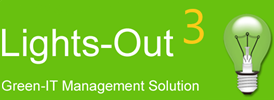Mit Direct Deploy können Sie die Clientsoftware in einem gesamten Active Directory-Netzwerk installieren.
Anforderungen
- Clientcomputer sind mit einem Active Directory verbunden. Dies gilt beispielsweise für Windows Server Essentials, wenn auf den Clientcomputern eine Professional Edition von Windows ausgeführt wird.
- Die Windows-Firewall muss die Remote-Verwaltung zulassen. Dies kann über die Gruppenrichtlinie geschehen
Default Domain Policy | Computer Configuration | Policies | Administrative Templates | Network | Network Connections | Windows Firewall | Domain Profile
Aktivieren Sie die Einstellung
Windows Firewall: Allow inbound remote administration exception - Die Clientcomputer müssen in Betrieb sein.
Verwendung von Direct Deploy
Als Domänenadministrator starten Sie Direct Deploy am Server über das Server-Startmenü -> Lights-Out 2 für Windows -> "Lights-Out 2 Client Direct Deploy".

Wählen Sie Ihre Sprache und geben Sie dann die administrativen Zugangsdaten ein. Überprüfen Sie ggf. die Standardwerte und fügen Sie den Url/Port für den externen Zugriff hinzu.

Klicken Sie auf Weiter, Direct Deploy scannt jetzt alle aktiven Rechner in Ihrem Active Directory. Je nach Anzahl der Computer kann dieser Vorgang einige Zeit in Anspruch nehmen.

Die erkannten Computer werden dann mit ihrem Installationsstatus aufgelistet:

Das Beispiel fand 3 aktive Computer ohne Lights-Out Clientsoftware. Wählen Sie aus der Liste (1) die Computer aus, auf denen Sie die Clientsoftware verteilen möchten, und klicken Sie dann auf Installieren (2).
In diesem Beispiel wird die Installation auf vwin7en und vw10pro2016 durchgeführt:

Die Installation erfolgt nacheinander und kann daher einige Zeit in Anspruch nehmen.

Am Ende wird ein erneuter Scan durchgeführt und der neue Zustand angezeigt.

Jetzt sind auch die Optionen auf der linken Seite verfügbar. Durch Auswahl aus der linken Liste kann die Clientsoftware neu installiert (1) oder entfernt (2) werden. Verbleibende Rechner können installiert werden (3).
Hinweis 1: Führen Sie die Abfrage erneut aus, wenn die Anzeige nicht Ihren Erwartungen entspricht
Sie können die oben genannten Schritte jederzeit wiederholen, um weitere Maschinen zu installieren.